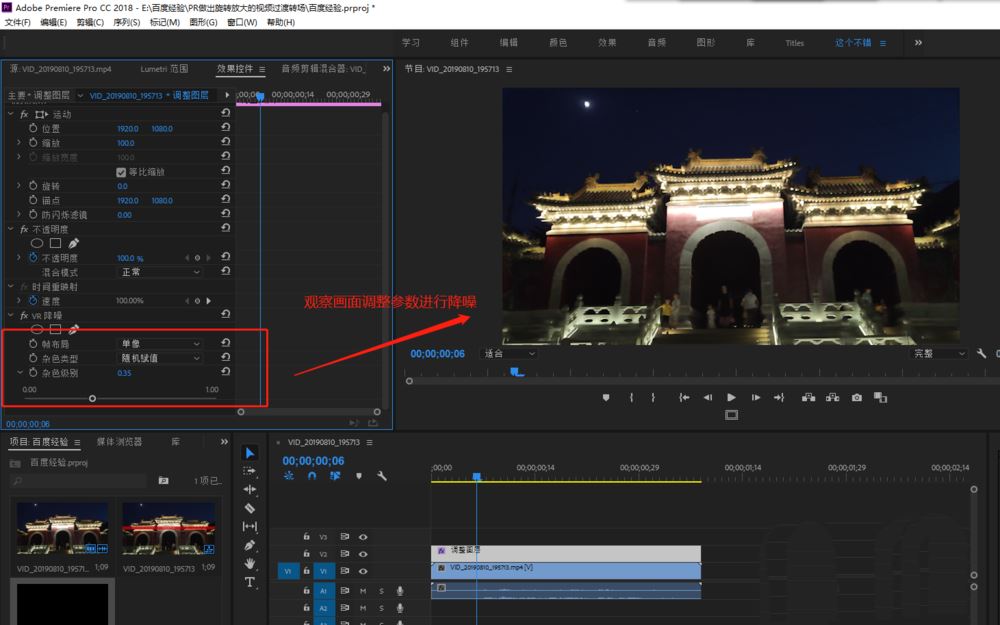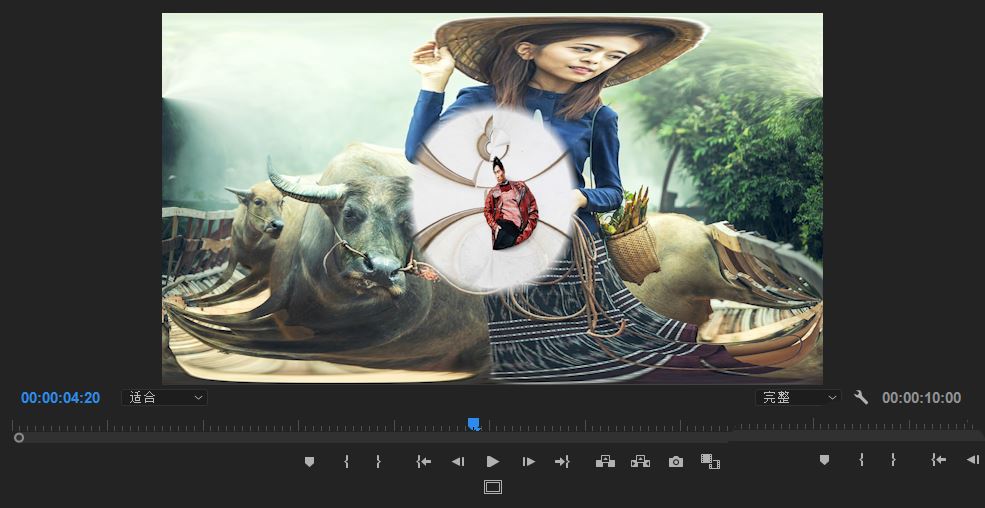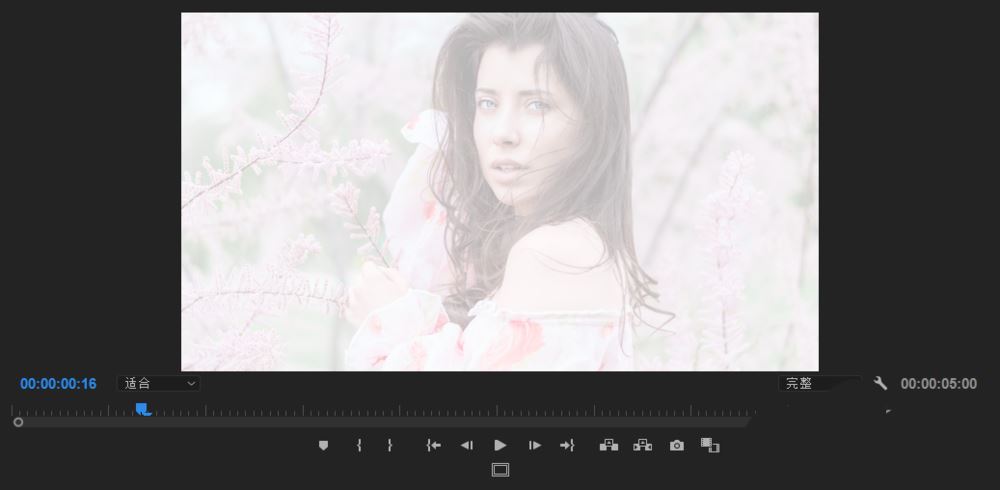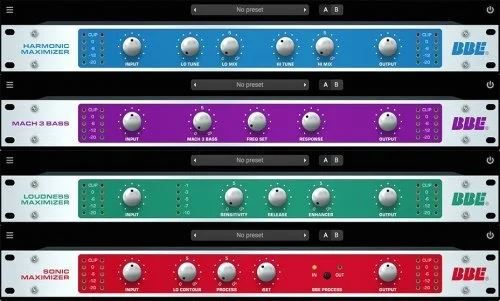premiere怎么为夜景视频做VR降噪处理? pr夜间拍摄视频降噪点技巧
我们在夜晚拍摄的视频,如果你的拍摄设备不是非常好的话,拍出来的视频就会有噪点,那么在后期就需要在PR中进行VR降噪处理。

通过安装的Premiere软件先来创建一个PR剪辑项目,然后在PR项目中导入一个夜景拍摄的视频素材。

选择导入的夜景视频素材,将其拖到时间轴位置,单击鼠标左键,让PR根据视频自动生成序列。
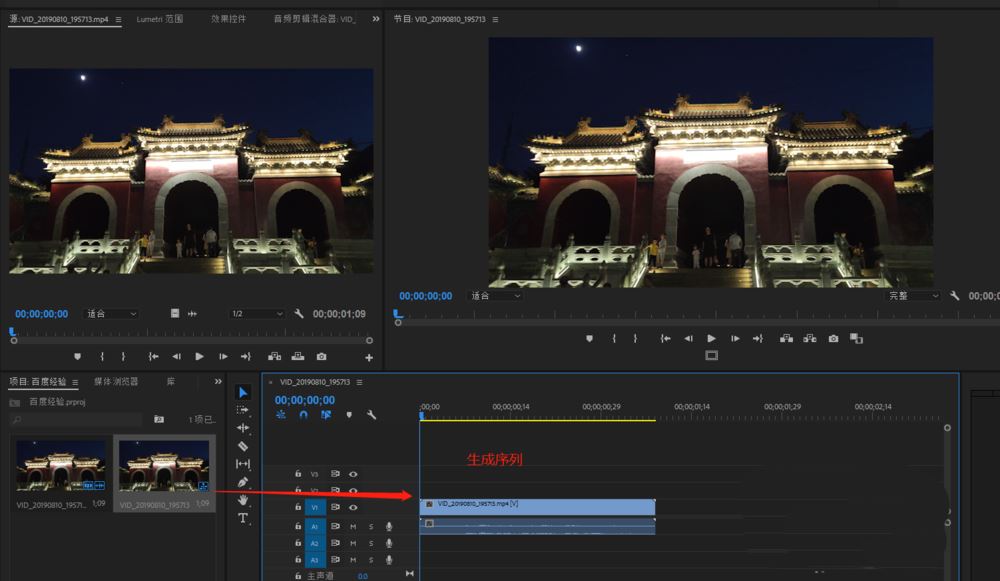
为了防止破坏原视频素材,我们在素材管理窗口中右键选择新建一个调整图层出来。
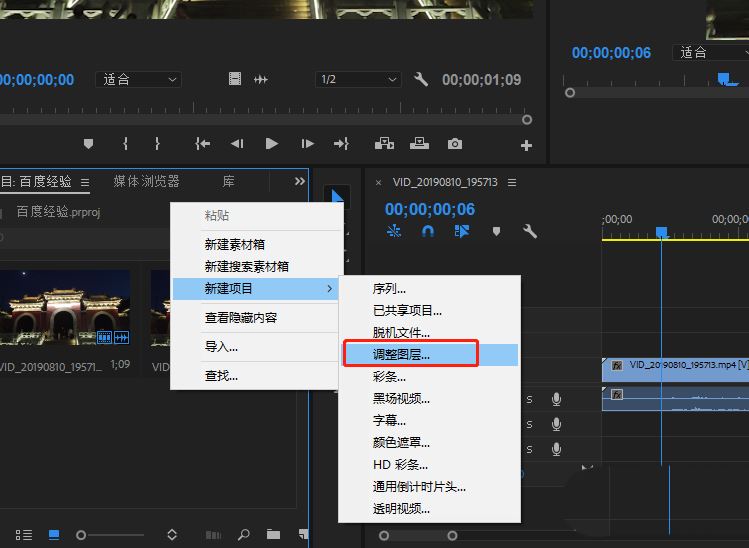
将新建的调整图层找到并选中,将其拖到夜景视频素材上面的时间轴轨道,并将调整图层的时间长度调整到与夜景视频素材一致。
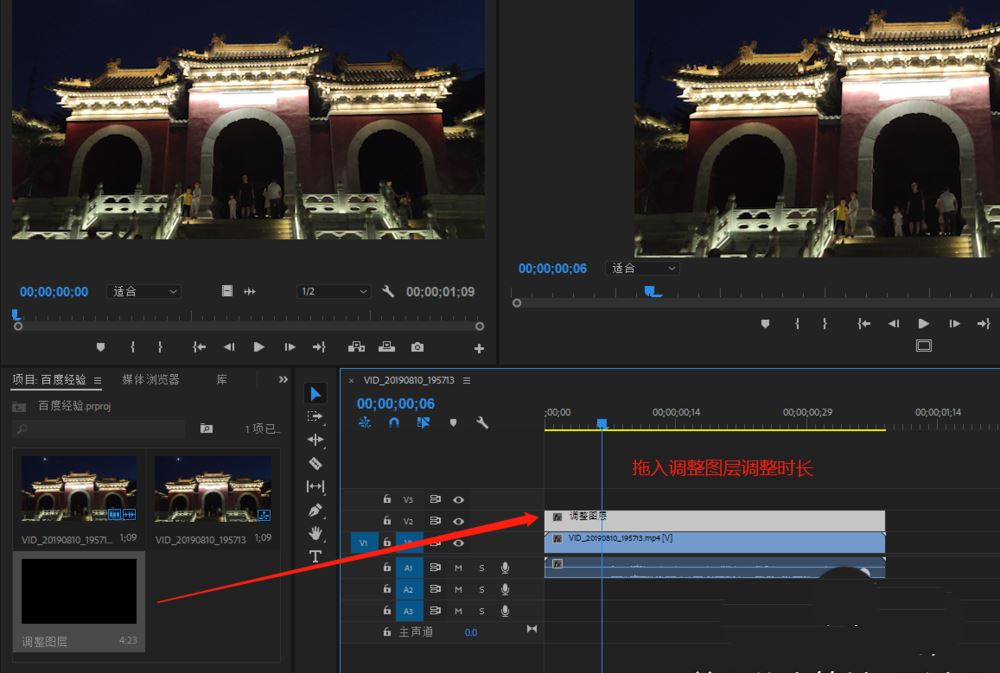
在PR的所有视频效果中依次找到“VR降噪”这个视频效果,将这个VR降噪效果添加到调整图层。
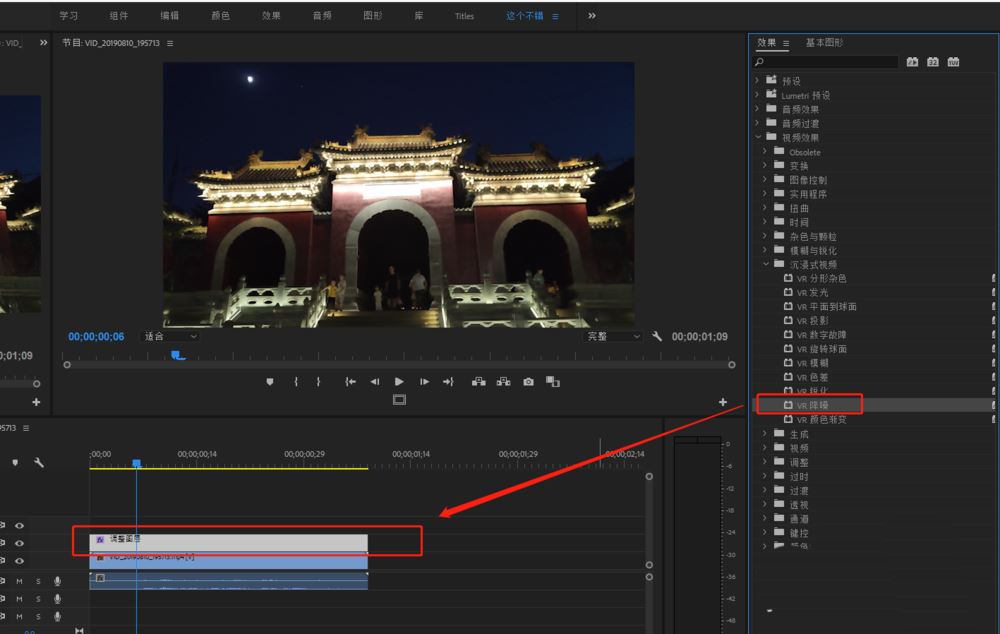
找到调整图层的效果控件设置,在找到效果控件中的VR降噪设置,设置VR降噪的帧布局与杂色类型,在来根据视频画面设置杂色级别即可对夜景视频画面进行VR降噪处理。